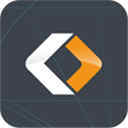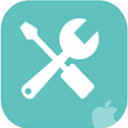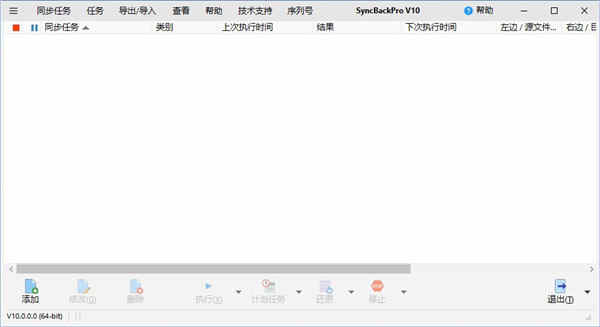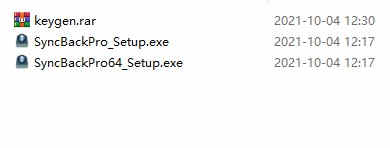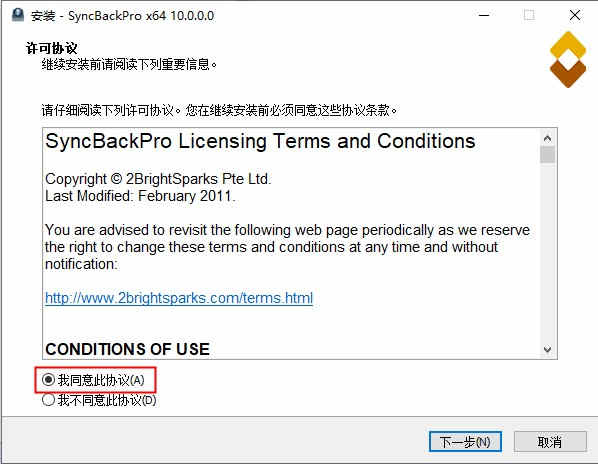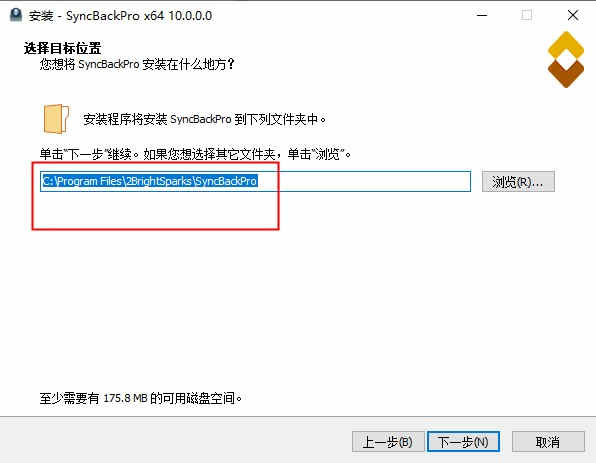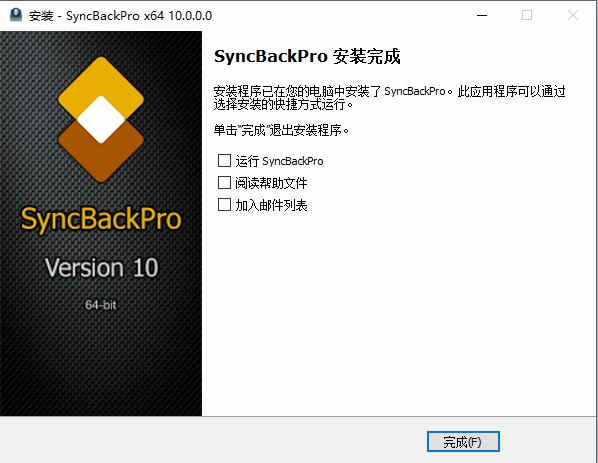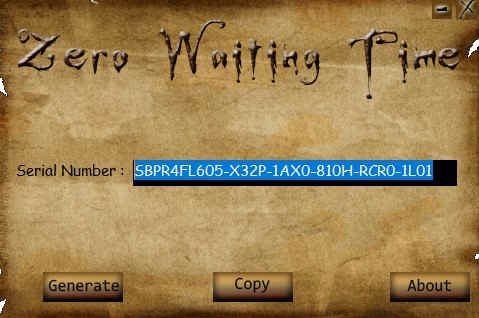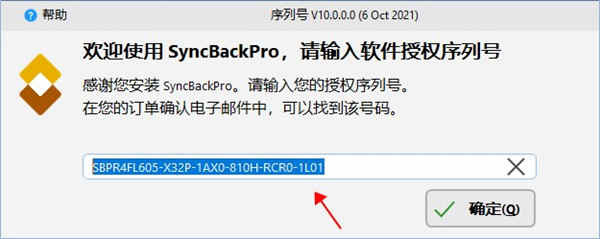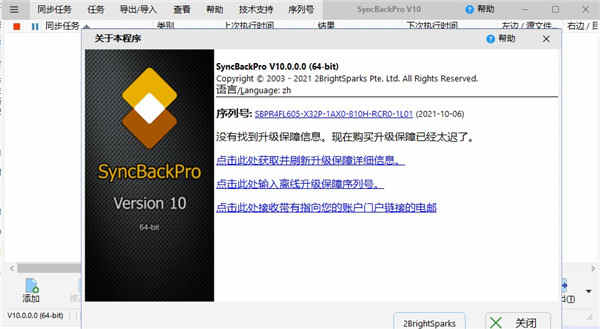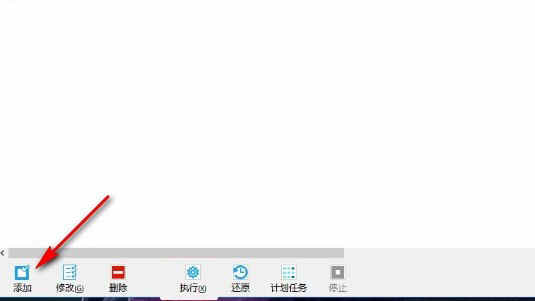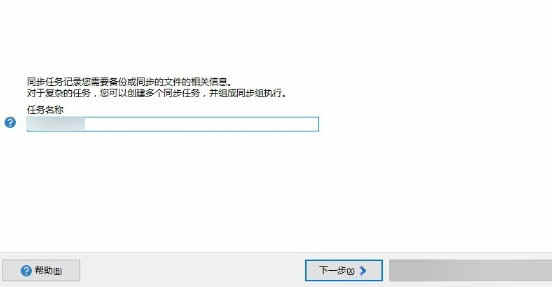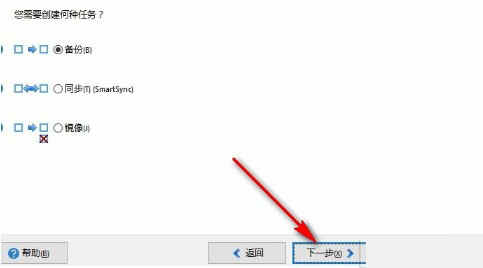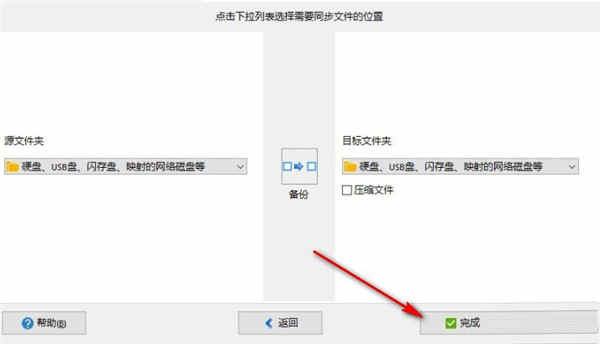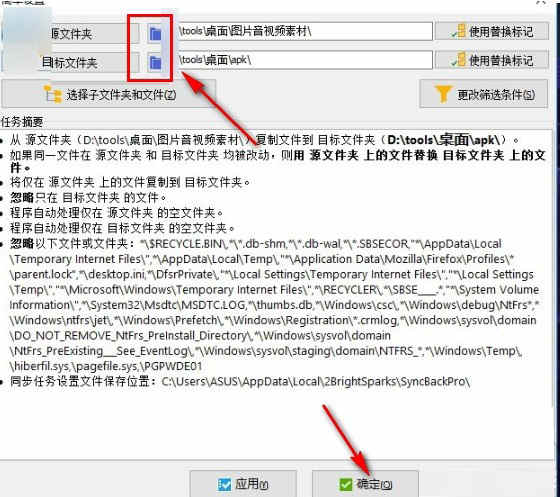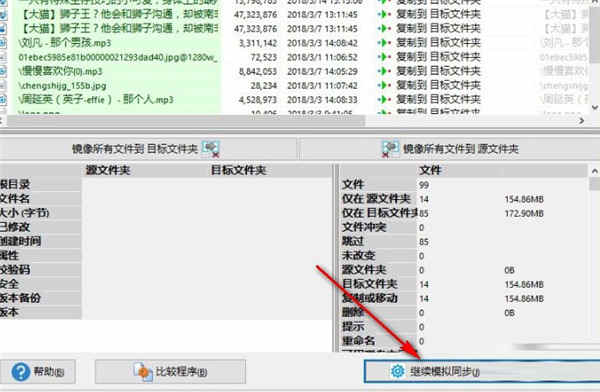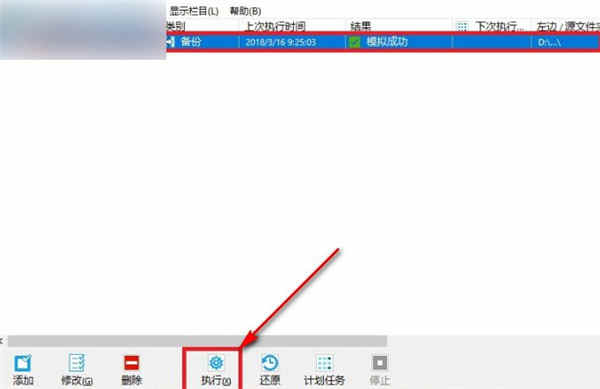详细介绍
SyncBackPro 10是一款强大、专业的同步备份软件,由2brightsparks公司全新推出打造。软件具有专业的高级备份和同步功能,可以轻松还原和同步实用程序,用户可以复制任何文件,无论是锁定还是打开都可以复制。除此之外,SyncBackPro是SyncBack的增强版本,相较于普通版,专业版具有许多高级功能,使用 SyncBackPro进行备份是一个非常快速的过程,它可以处理无限数量的文件。 它始终保留您的旧版本文件,因为它支持版本控制和增量备份,以节省时间并减轻资源负担。同时它支持SFTP、CD/DVD,256 AES、邮件服务器、脚本等,它可以复制已经锁住的档案,可以更快的进行备份,并快速的压缩,您可以将它应用在本地磁盘、网络磁盘、FTP、ZIP或可移动设备等环境。另外,最新的10版本还带来了许多升级和优化,拥有了更加简洁明了的用户UI界面,还完美支持简体中文,非常便于使用。
本次小编为你带来的是SyncBackPro 10中文破解版,内置注册机,可生成有效的注册码信息,有效激活程序,让您可以直接使用SyncBackPro付费版所有功能。后文附有详细的图文教程,亲测可用,有需求的用户请下载体验。
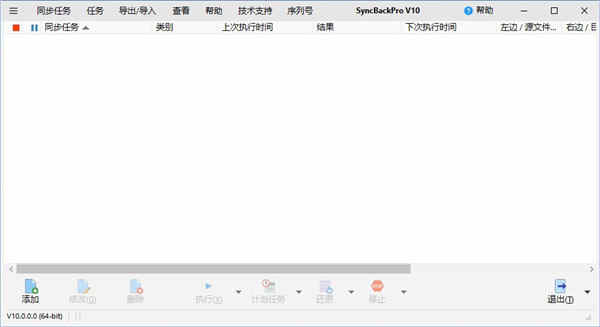
SyncBackPro 10中文破解版安装教程
1、下载压缩包文件,得到SyncBackPro 10安装包和注册机;
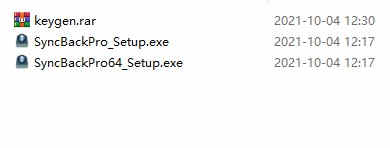
2、首先点击“SyncBackPro64_Setup.exe”安装原版程序,阅读并同意软件安装协议;
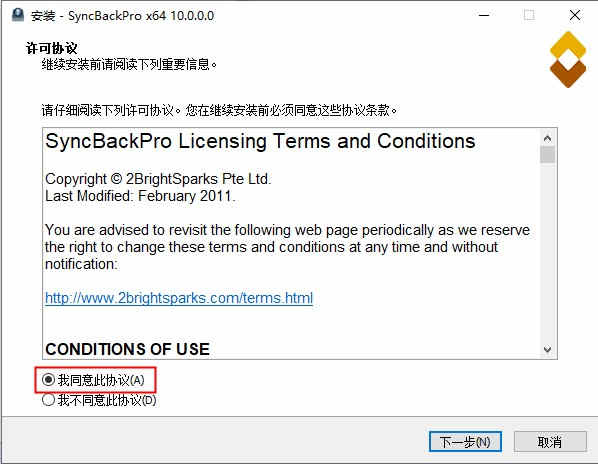
3、设置软件安装路径;
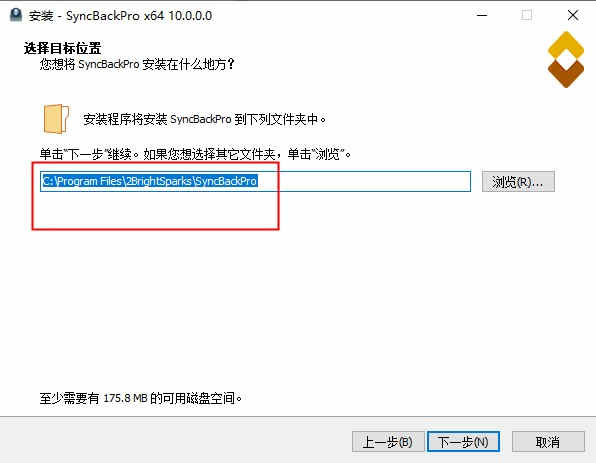
4、等待程序安装完毕,可直接启动软件,点击【完成】按钮退出向导即可;
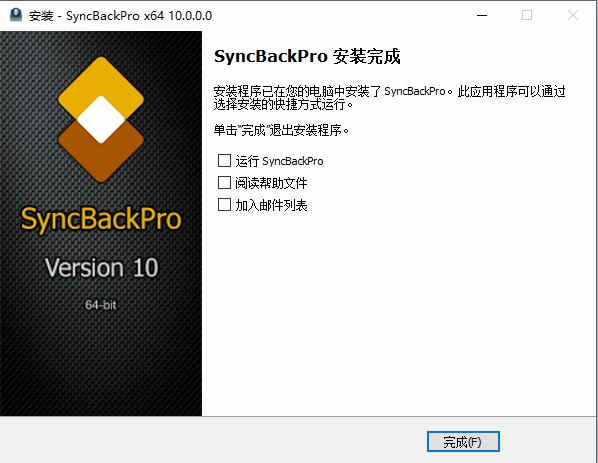
5、打开注册机“keygen.exe”,点击【Generate】生成一组注册码信息,如下图;
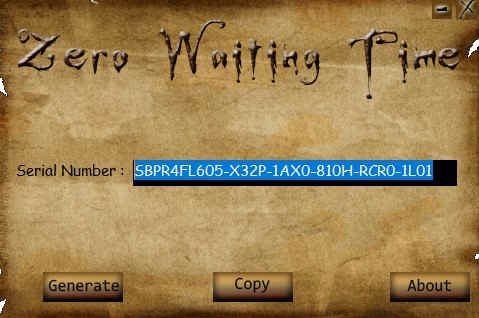
6、将生成的注册码复制到SyncBackPro 10中;
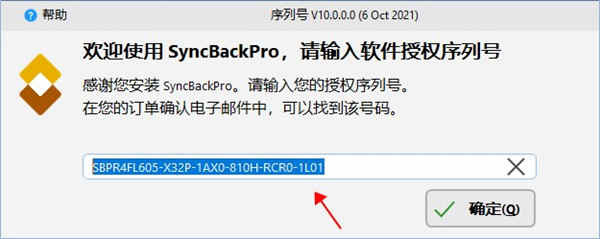
7、至此SyncBackPro 10中文破解版安装完毕,以上就是软件的全部安装教程,请放心享用。
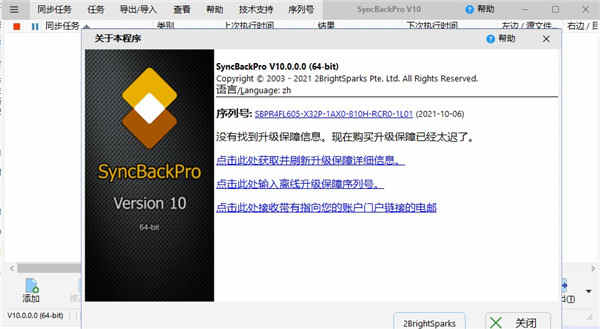
SyncBackPro序列号
SBPR4FL605-X32P-1AX0-810H-RCR0-1L01
SBPR4FL112-WTH1-730M-AL22-1462-K0MC
SBPR4FL040-A47M-0Q8V-W08P-E3VA-0R3C
SBPR4FL260-9E5E-34EQ-D72E-1SW0-L9DN
功能介绍
1、Windows 10,8,7和Vista,2008及更新版本(32/64位)
2、复制锁定或打开文件
3、支持Amazon S3?,Google Storage?,Google Drive?,Microsoft Azure?,Microsoft OneDrive?,OneDrive for Business(Office 365),SharePoint?(Office 365),Dropbox?,Box,SugarSync?,Amazon Drive?,OpenStack, Backblaze?B2,OVH?,Egnyte?,hubiC?和WebDAV。支持并行和线程文件传输。
4、快速备份,智能同步和增量备份
5、备份电子邮件存储在POP3 / IMAP4 / Exchange Server上
6、使用增量复制进行版本控制 - 保留以前的备份版本
7、脚本 - 配置SyncBackPro的运行方式
8、三个强大的FTP / FTPS / SFTP引擎 - 终极兼容性
9、高级压缩和加密,具有并行压缩功能
10、自动驱动器故障(SMART)和勒索软件检测
11、SBMS集成进行集中管理
12、SyncBack Touch可与Android,Linux和macOS集成
13、SyncBack Monitor - 免费的Android应用程序来监控SyncBackPro

SyncBackPro使用教程
1、首先第一步我们打开软件之后,在界面左下角找到添加按钮,准备添加一个备份任务。
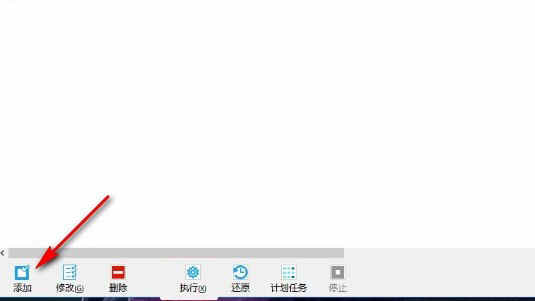
2、点击添加按钮之后下一步在出现的界面中设置好备份任务的名称,根据自己的需求来进行设置之后点击下一步。
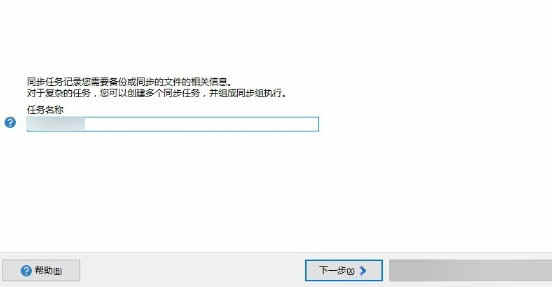
3、点击下一步是选择创建任务的类型,有备份、同步和镜像,选择备份之后点击下一步。
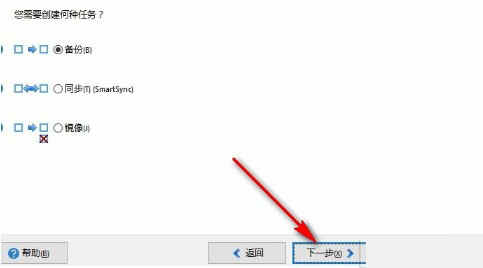
4、之后是设置备份同步的位置,我们点击完成按钮进入到设置备份源文件夹和目标文件夹的界面。
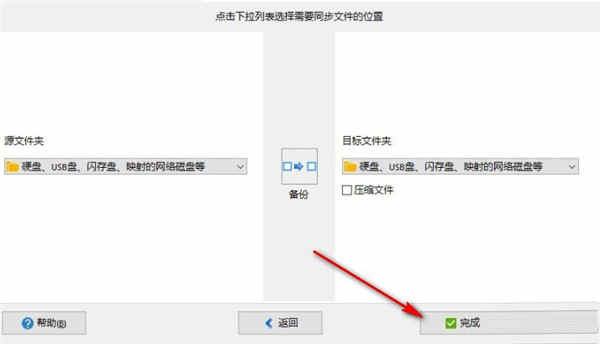
5、在出现的设置界面中,我们点击源文件夹和目标文件夹右边的文件夹图标,点击之后进行相应的备份文件夹选择设置,源文件夹就是需要备份的文件夹,目标文件夹就是备份文件保存的文件夹,设置之后点击下方的确定按钮。
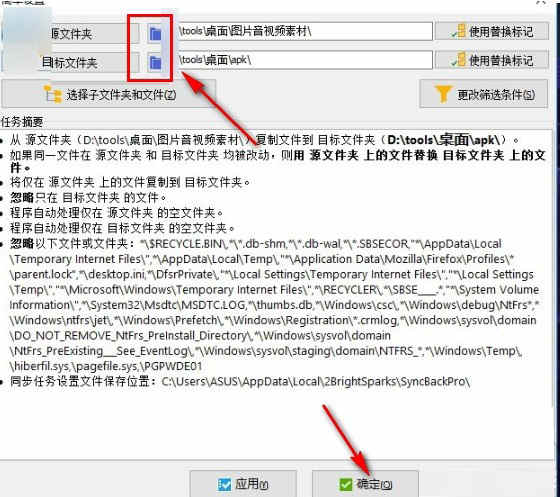
6、点击这个确定按钮之后可以进行模拟同步操作,在界面中可以看到模拟同步操作的进度。
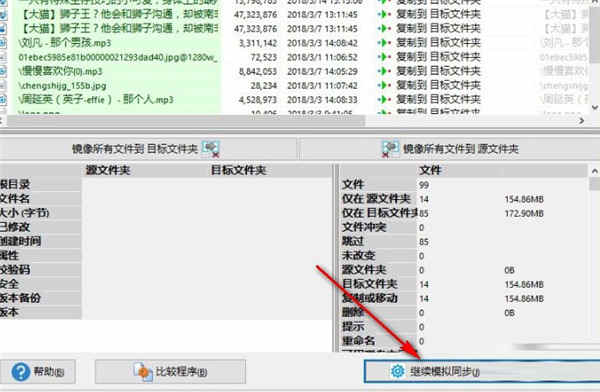
7、最后我们在界面中可以看到模拟成功的提示,点击下方的这个执行按钮就可以真正的开始备份文件的操作了。
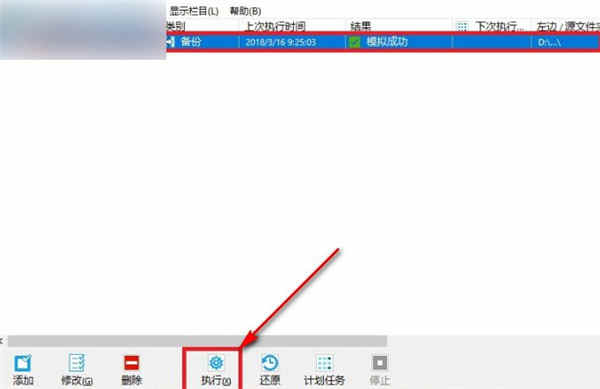
以上就是小编跟大家分享的syncbackpro这款软件的使用方法教程,有需要的朋友不妨一起来看看这篇教程,希望这篇方法教程能够对大家有所帮助。
特别说明
百度网盘资源下载提取码:aiya